钉钉将便签导出为文档的方法
时间:2024-03-26 09:29:55作者:极光下载站人气:45
钉钉是很多小伙伴都在使用的一款移动办公软件,在这款软件中,我们不仅可以进行线上会议、编辑在线文档、创建日程等,还可以将各种内容记录在便签中。当我们想要将便签直接转换为文档进行编辑时,我们只需要在钉钉的便签编辑页面中找到“...”图标,打开该图标之后,在下拉列表中选择“导出文档”选项,接着在导出文档的弹框中选择一个文件夹,最后直接点击导出选项即可。有的小伙伴可能不清楚具体的操作方法,接下来小编就来和大家分享一下钉钉将便签导出为文档的方法。
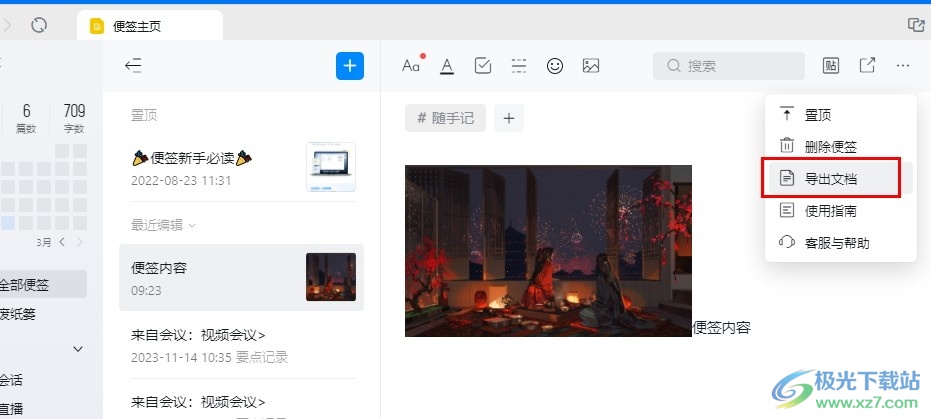
方法步骤
1、第一步,我们点击打开钉钉软件之后,再在钉钉的左侧列表中找到“更多”选项,点击打开该选项
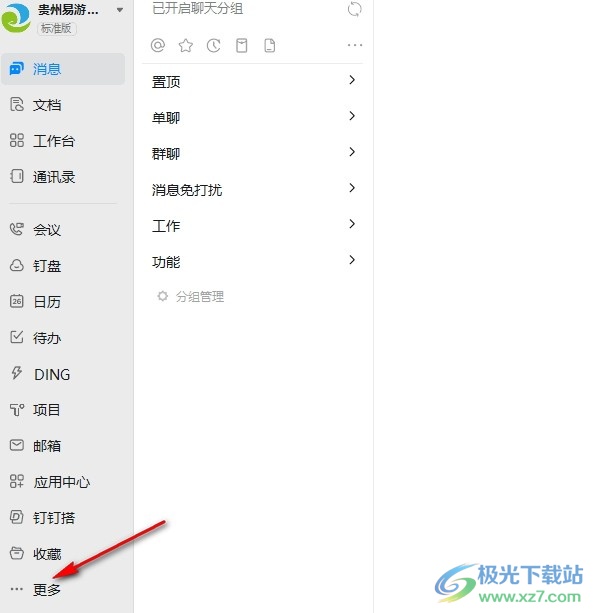
2、第二步,打开更多选项之后,我们再在更多的菜单列表中找到“便签”选项,打开该选项,进入便签页面
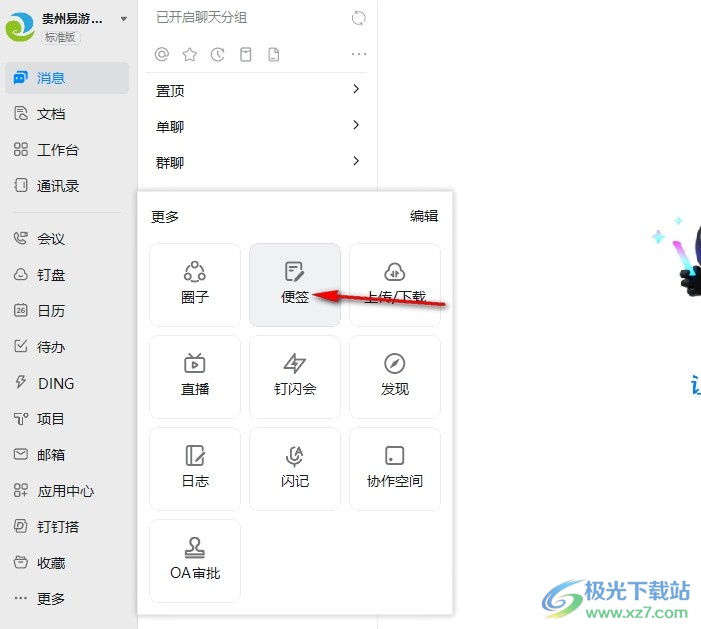
3、第三步,在便签页面中,我们点击打开一个需要导出为文档的便签,或是直接新建一个便签进行编辑
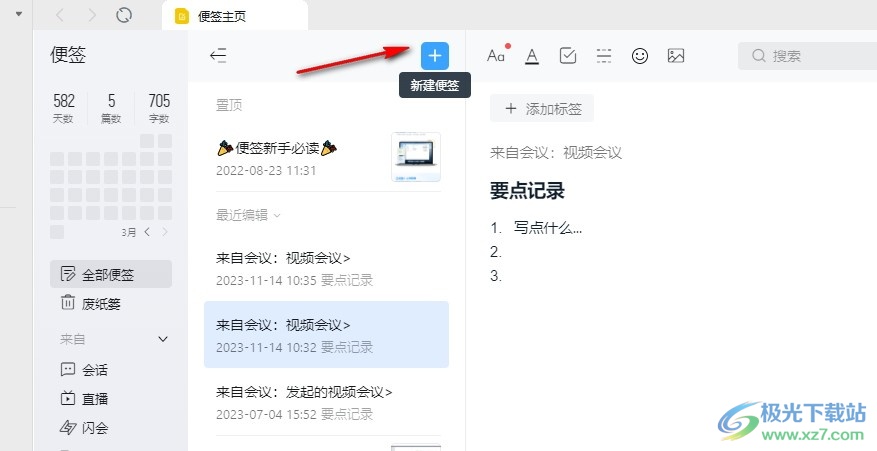
4、第四步,进入便签编辑页面之后,我们在该页面中点击打开右上角的“...”图标,然后在下拉列表中选择“导出文档”选项
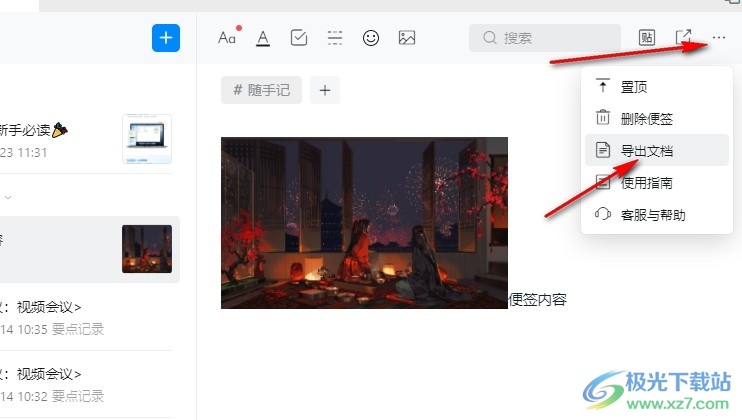
5、第五步,最后我们在导出文档弹框中选择或是新建一个文件夹,选中该文件夹,再点击“导出”选项即可
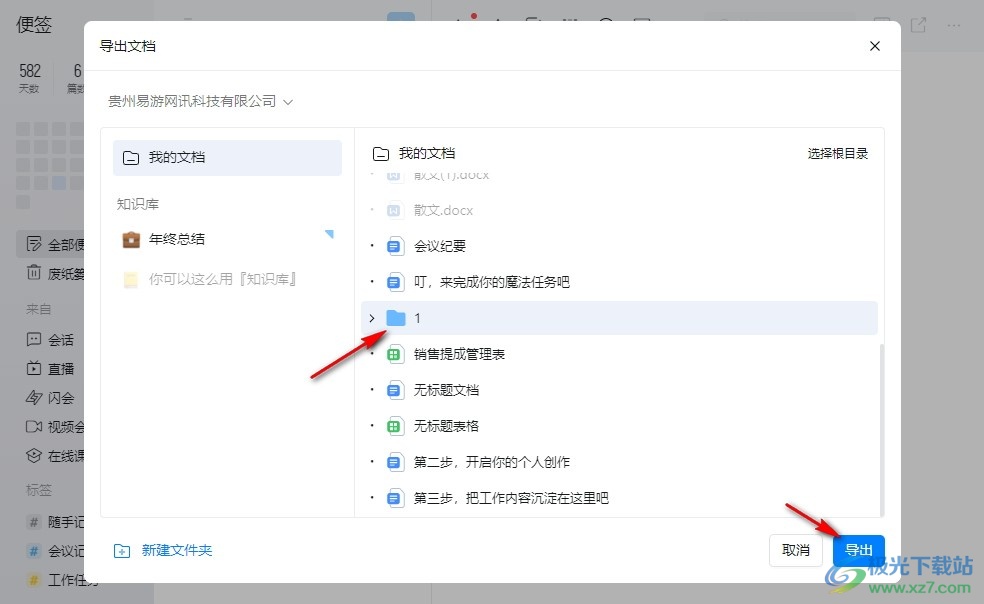
以上就是小编整理总结出的关于钉钉将便签导出为文档的方法,我们在钉钉中打开一个便签,接着在便签编辑页面中打开“...”图标,再点击导出文档选项,接着在导出文档弹框中选中好便签的目标文件夹,最后点击导出选项即可,感兴趣的小伙伴快去试试吧。
相关推荐
热门阅览
- 1百度网盘分享密码暴力破解方法,怎么破解百度网盘加密链接
- 2keyshot6破解安装步骤-keyshot6破解安装教程
- 3apktool手机版使用教程-apktool使用方法
- 4mac版steam怎么设置中文 steam mac版设置中文教程
- 5抖音推荐怎么设置页面?抖音推荐界面重新设置教程
- 6电脑怎么开启VT 如何开启VT的详细教程!
- 7掌上英雄联盟怎么注销账号?掌上英雄联盟怎么退出登录
- 8rar文件怎么打开?如何打开rar格式文件
- 9掌上wegame怎么查别人战绩?掌上wegame怎么看别人英雄联盟战绩
- 10qq邮箱格式怎么写?qq邮箱格式是什么样的以及注册英文邮箱的方法
- 11怎么安装会声会影x7?会声会影x7安装教程
- 12Word文档中轻松实现两行对齐?word文档两行文字怎么对齐?

网友评论